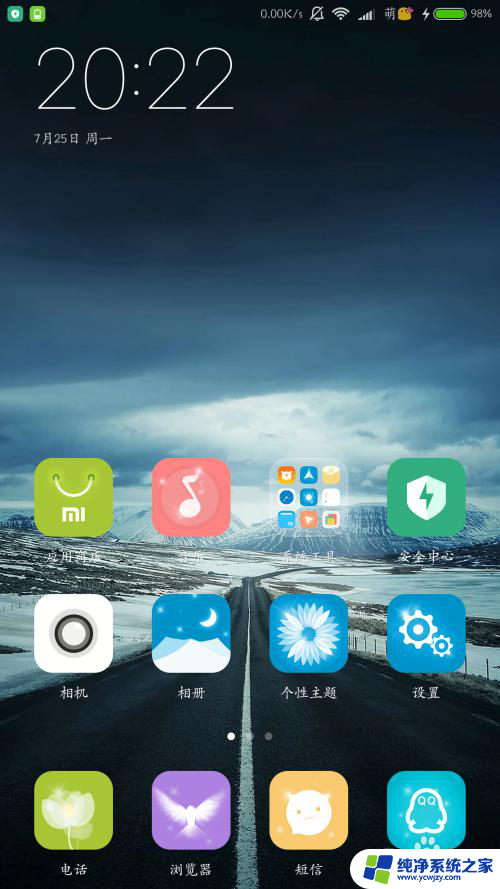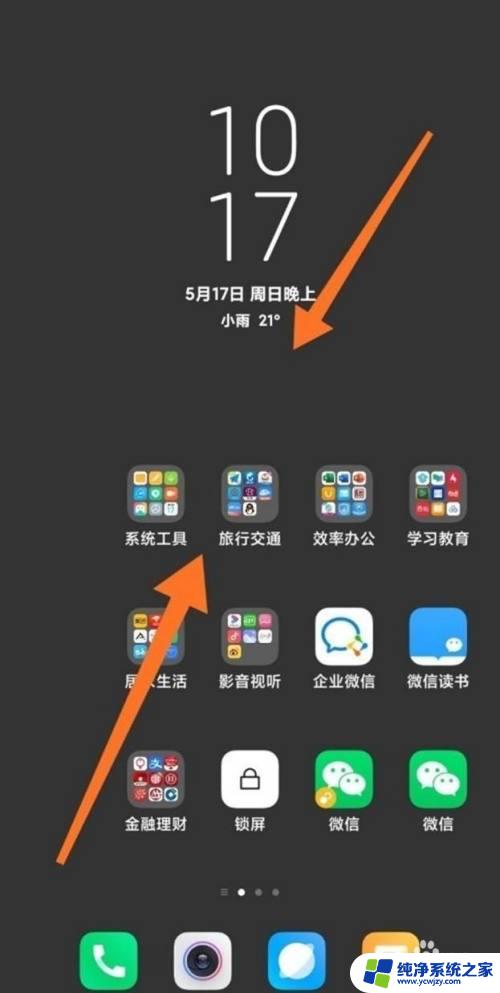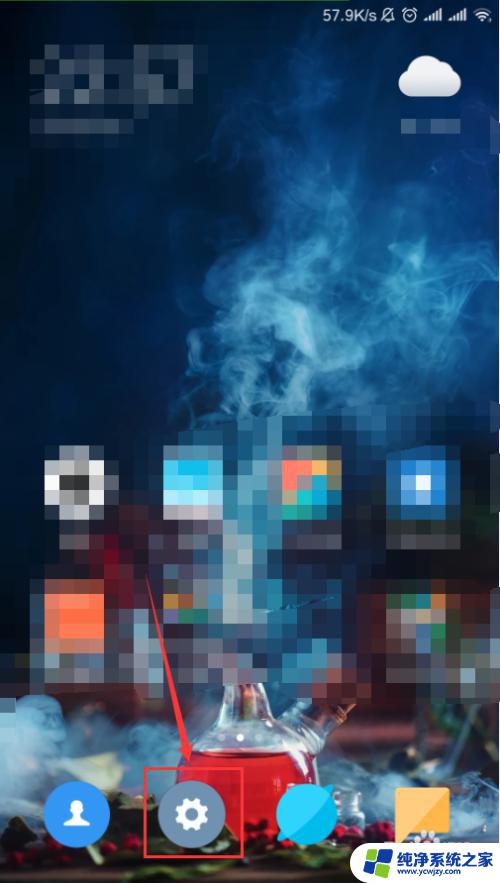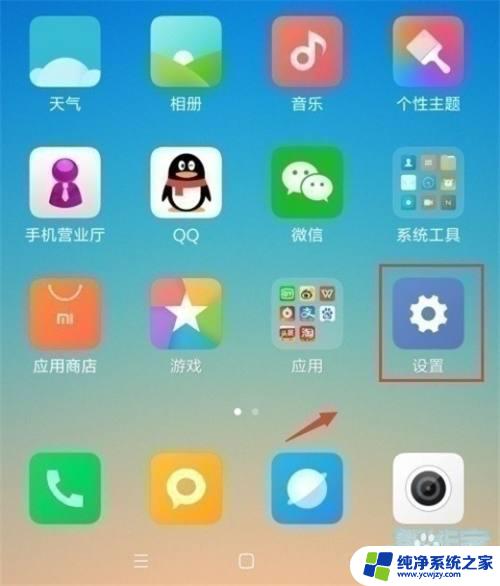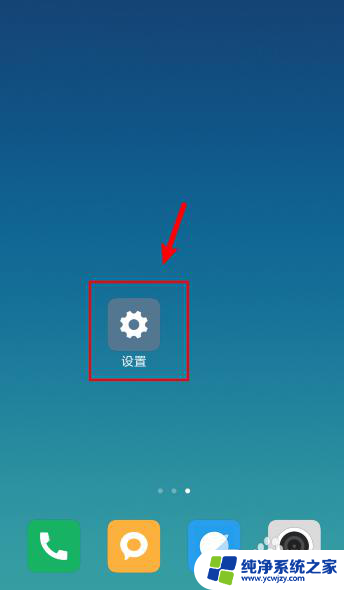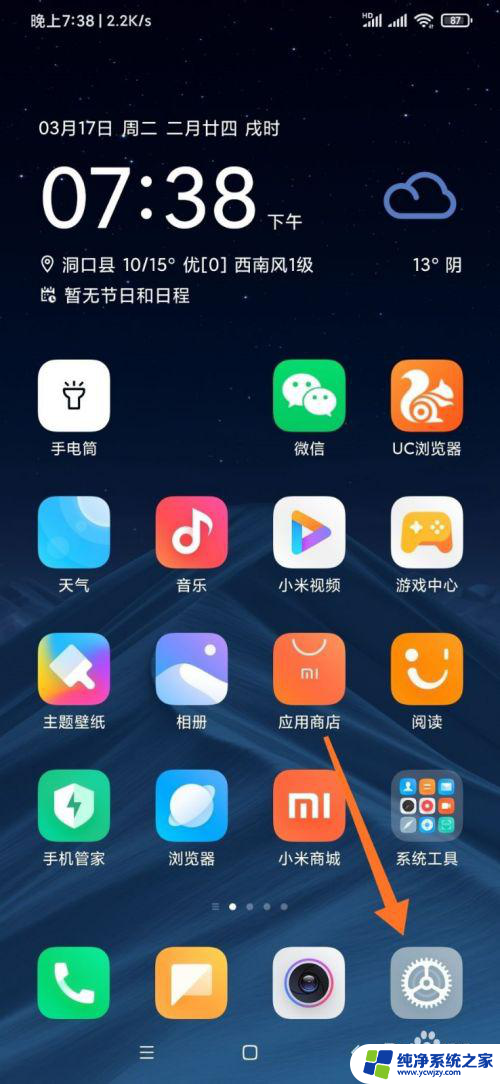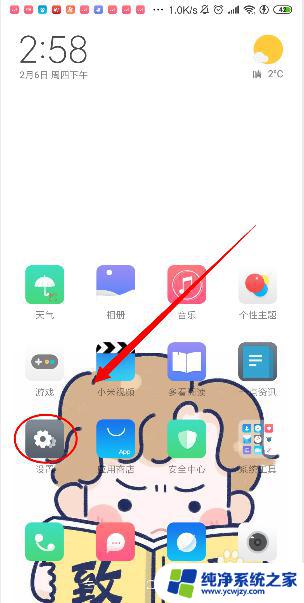小米按键音效怎么设置 小米手机按键音设置教程
更新时间:2023-09-20 14:53:12作者:jiang
小米按键音效怎么设置,小米手机作为国内知名的智能手机品牌之一,拥有着众多用户,在日常使用中有些人可能对于手机按键的音效有一定的要求或偏好。小米手机的按键音效该如何设置呢?为了满足用户的个性化需求,小米手机提供了按键音设置功能,让用户可以根据自己的喜好来调整按键音效的样式和音量。下面我们就一起来了解一下小米手机按键音设置的方法和步骤。
具体步骤:
1.点击更多设置
打开设置,点击更多设置。
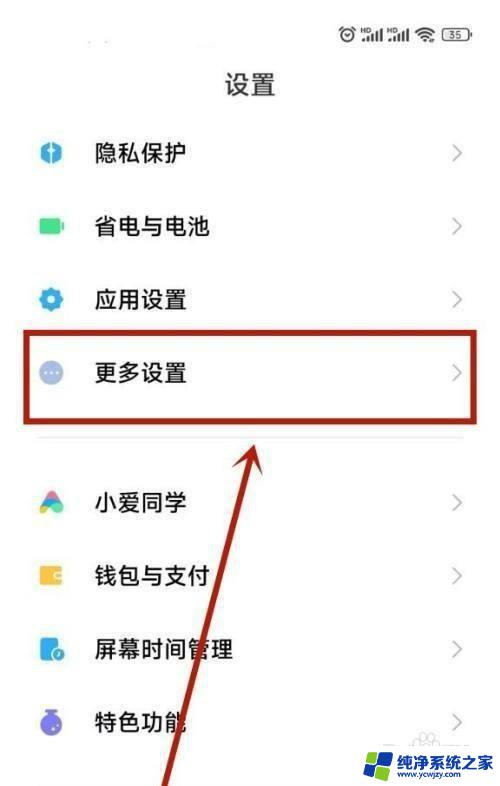
2.点击语音
进入更多设置,点击语音与输入法。
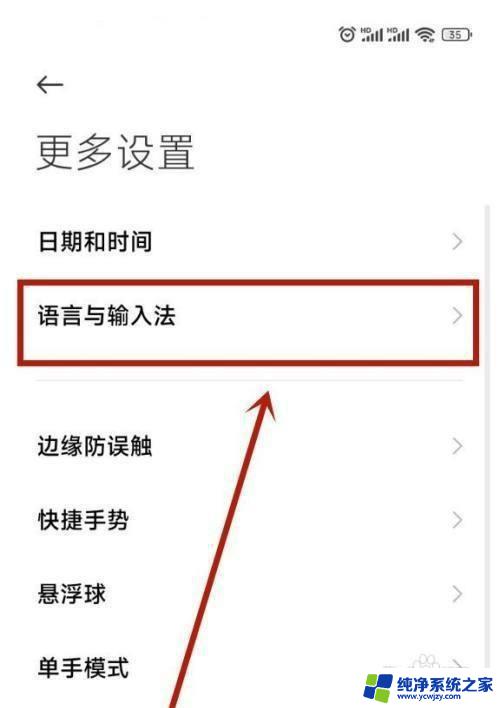
3.选择管理
进入语音与输入法,点击输入法管理。
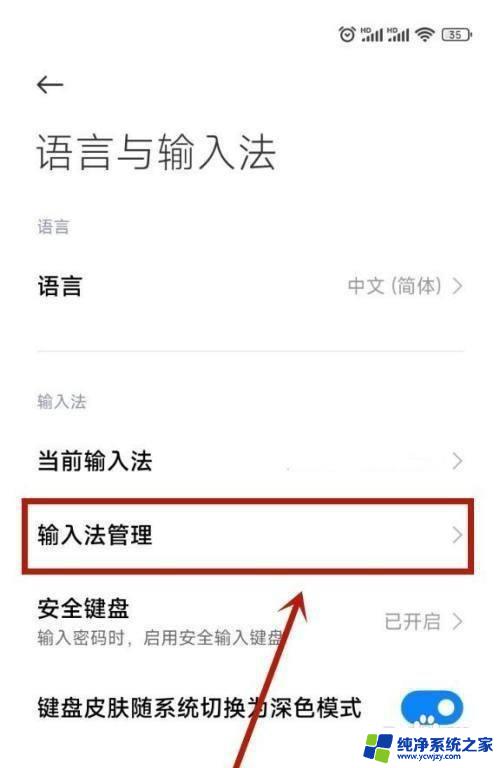
4.点击输入法
进入输入法管理,点击当前使用的输入法。
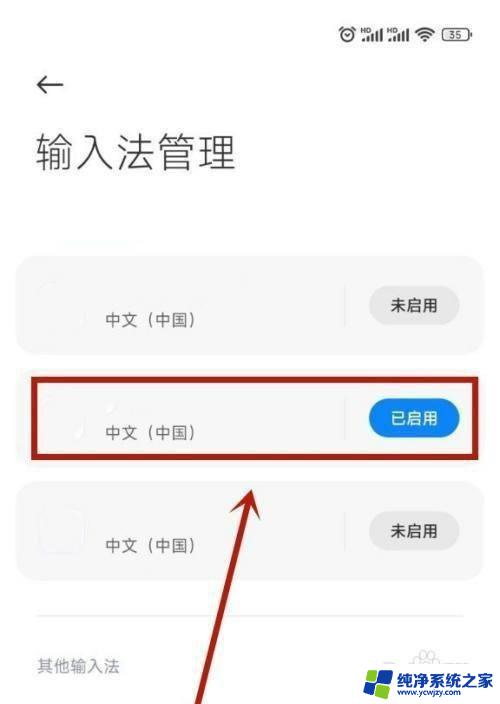
5.点击键盘设置
进入设置,点击键盘设置。
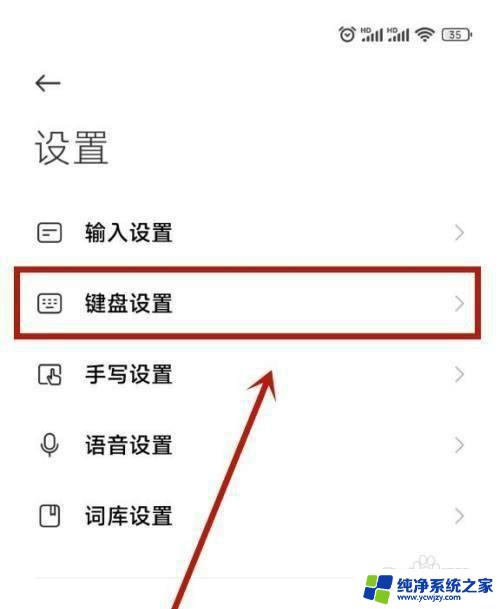
6.开启按键音量
进入键盘设置,开启按键音量即可。
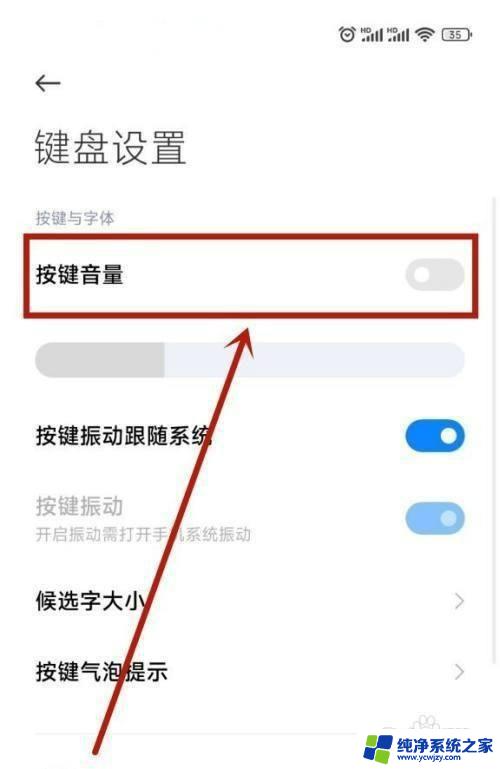
以上就是小米按键音效设置的全部内容,如果遇到此类问题,您可以根据小编的操作进行解决,步骤简单快速,一步到位。